Tartalom
- Mit jelent a nem eltávolítható fájlok?
- A Windows 10 rendszerben az aktív program fájljai nem törlődnek: mit kell tenni?
- Nem eltávolítható fájl törlése A Windows 10 rendszerben: a legegyszerűbb megoldások
- A nem eltávolítható objektum tulajdonosának módosítása és a hozzáférési jogok módosítása
- A blokkoló leírók megkerülése
- A maradék programok és vírusalkalmazások eltávolítása
Valószínűleg nem kell azt mondani, hogy a legutóbbi generációk szinte minden Windows-felhasználója olyan helyzetbe került, amikor lehetetlen törölni néhány fájlt (sőt még a rendszerfájlokat sem) a kemény lemez. Az operációs rendszer blokkolásának oka sokak számára rejtély marad. Ahhoz azonban, hogy kitaláljuk, hogyan lehet törölni egy nem eltávolítható fájlt a Windows 10 rendszerben, feltétlenül nem szükséges belemerülni ennek a jelenségnek a lényegébe. Az alábbiakban néhány egyszerű módszer, amely lehetővé teszi, hogy megszabaduljon a legtöbb blokkolt objektumtól (természetesen csak akkor, ha nem fontos rendszerösszetevők, amelyek nélkül A Windows egyáltalán nem fog működni).
Mit jelent a nem eltávolítható fájlok?
Először is összpontosítsunk arra, hogy mely fájlokat lehet nem eltávolíthatónak minősíteni, és miért ezek olyan. Ha figyelembe vesszük a főbb lehetséges helyzeteket, az ilyen objektumoknak a következő összetevők tulajdoníthatók:
- rendszerfájlok és könyvtárak;
- aktív alkalmazások és futó folyamatok elemei;
- a hozzájuk való hozzáférést korlátozó attribútumok által blokkolt fájlok;
- objektumok, amelyeket engedélyek hiánya miatt nem lehet törölni;
- a törölt alkalmazások maradványai;
- víruskomponensek vagy fertőzött dokumentumok.
A Windows 10 rendszerben az aktív program fájljai nem törlődnek: mit kell tenni?
Mint az első és nagyon példa egy közös helyzetre megadható, ha a felhasználó megpróbál törölni egy programot vagy annak egyes összetevőit, de jelenleg aktív. Gyakran ez megfigyelhető olyan alkalmazásokkal, amelyek a fő bezárásakor ablak, összeomlás a tálcába anélkül, hogy abbahagyná a munkát a háttérben (például uTorrent, TeamViewer stb.). Ebben az esetben a nem törölt fájlok törlése A Windows 10 rendszerben csak az aktív alkalmazás teljes leállítása után hajtható végre.

Annak érdekében, hogy teljesen biztos legyen abban, hogy a rendszer vagy a felhasználói folyamatok jelenleg egyik összetevőjét sem használják, nem csak a programból kell kilépnie, hanem azt is meg kell vizsgálnia, hogy van-e aktív folyamat a "Feladatkezelőben" (ha szükséges, meg kell szüntetni, majd próbálja újra törölni).
Nem eltávolítható fájl törlése A Windows 10 rendszerben: a legegyszerűbb megoldások
A probléma azonban gyakran teljesen más. Ez általában annak köszönhető, hogy az ilyen objektumokat maga a fájl blokkolja operációs rendszer vagy különleges korlátozások telepítésével. Hogyan lehet törölni egy nem eltávolítható fájlt a Windows 10 rendszerben, ilyen helyzetek alapján? A legegyszerűbb megoldásokként a következő műveleteket javasolhatjuk:
- nevezze át a nem eltávolítható objektumot (néha ehhez rendszergazdai megerősítésre lehet szükség, vagy az átnevezési elemet a megfelelő ikon jelöli);
![Nem törölt fájl attribútumainak letiltása]()
- a fájl tulajdonságaiban törölje a jelet a csak olvasható attribútumokról és a rejtett fájl jelzéséről (ez segít a szülő könyvtár törlésében is);
- indításkor próbálja meg törölni az objektumot Biztonságos mód;
- ellenőrzés a létrehozás dátuma vagy az objektum módosítása, és ha eltér a rendszer dátumától (például néhány évtized), nyissa meg a fájlt a legmegfelelőbb alkalmazásban, és mentse újra.
A nem eltávolítható objektum tulajdonosának módosítása és a hozzáférési jogok módosítása
Az egyik a leggyakoribb a probléma az, hogy a felhasználónak nincs rendszergazdai hozzáférési joga a problémás objektumhoz. Hogyan lehet törölni egy nem eltávolítható fájlt a Windows 10 rendszerben ezzel a kérdéssel?

Ebben az esetben a legegyszerűbb módja egy összetevő vagy könyvtár tulajdonságainak használata, majd teljes hozzáférés beállítása a rendszerben regisztrált tetszőleges felhasználó vagy egy egész csoport kiválasztásával.
Ha ilyen módon nem adhat hozzá jogokat, használhatja az objektum tulajdonosának megváltoztatását. Leggyakrabban a TrustedInstaller lesz megadva.

A tulajdonosváltás linkre kattintva adja meg magát újként, vagy manuálisan adja hozzá a felhasználót. Ne feledje, hogy ha ilyen műveletet hajt végre a rendszerkönyvtárakkal, akkor egyes összetevők tulajdonosát egyáltalán nem lehet megváltoztatni.
A blokkoló leírók megkerülése
A fenti módszer sokak számára meglehetősen bonyolultnak tűnhet, ezért egyszerűbb megoldásként javasolhatunk egy speciális program használatát, amely eltávolítja a nem eltávolítható fájlokat a Windows 10 rendszerben vagy az egész család bármely más operációs rendszerében. Természetesen az Unlocker alkalmazásról beszélünk.

A telepítés során beágyazza saját parancsait az Explorer és a legismertebb fájlkezelők helyi menüjébe. Ezért , törölni a kiválasztott objektum, elegendő a segédprogram hívását használni a PCM menüből. Ezután válassza ki a szükséges műveletet a legördülő listából. De ez a program a fájlok és mappák erőszakos törlésére nem mindig teszi lehetővé a blokkolt objektumok megszabadulását. Bizonyos esetekben előfordulhat, hogy először meg kell jelenítenie azon folyamatok teljes listáját, amelyek egy adott időpontban használhatják az összetevőt, kényszeríteni kell őket a leállításra, majd csak próbálkozzon újra.
A maradék programok és vírusalkalmazások eltávolítása
Nagyon gyakran megfigyelhető olyan helyzetek, amikor az alkalmazás fő összetevőinek eltávolítása után lehetetlen megszabadulni a maradványoktól. Általában az ilyen objektumok automatikusan törlődnek a rendszer újraindítása után. De ha ez nem történik meg, akkor javasoljuk, hogy először törölje magát a programot olyan speciális eltávolítókkal, mint az IObit Uninstaller, amelyek automatikusan megtisztítják a maradék szemetet.

Az alkalmazás helytelen eltávolítása esetén az ilyen programokban speciális eszközt használhat a programok maradék összetevőinek megtalálásához és eltávolításához. Ezenkívül az ilyen irányú programok lehetővé teszik a Windows héjba épített olyan programok törlését is, amelyeket a hagyományos módszerekkel nem távolítanak el (kivéve csak a PowerShell konzol parancskészletét vagy a parancssort).
Végül, az eltávolító segédprogramok nagyon gyakran hasznosak a rendszerben nem maszkolt vírusos hirdetési kisalkalmazások eltávolításakor, amelyeket külön alkalmazásokként mutatnak be. Az eltávolítás után a fájlok és a rendszerleíró kulcsok formájában lévő maradványok automatikusan törlődnek.

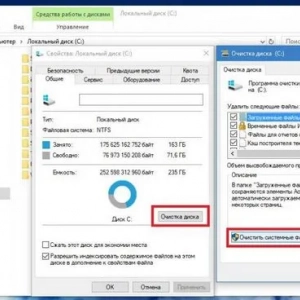 Windows mappa törlése. Régi a windows 10 rendszerben: eljárás és szakértői tanácsadás
Windows mappa törlése. Régi a windows 10 rendszerben: eljárás és szakértői tanácsadás A windows rendszer menüjének konfigurálása: néhány egyszerű módszer
A windows rendszer menüjének konfigurálása: néhány egyszerű módszer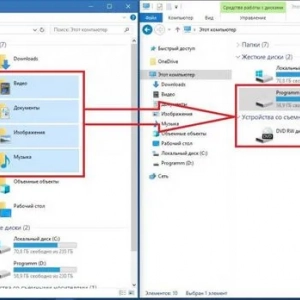 A windows 10 újratelepítése adatvesztés nélkül: három egyszerű módszer
A windows 10 újratelepítése adatvesztés nélkül: három egyszerű módszer Lemezparticionálás a windows 7 rendszerben: utasítások
Lemezparticionálás a windows 7 rendszerben: utasítások Rendszeroptimalizálás: vizuális effektusok testreszabása a windows 7 rendszerben
Rendszeroptimalizálás: vizuális effektusok testreszabása a windows 7 rendszerben Hogyan lehet letiltani egy fiókot a windows 10 rendszerben: néhány tipikus helyzet és megoldás mindegyikre
Hogyan lehet letiltani egy fiókot a windows 10 rendszerben: néhány tipikus helyzet és megoldás mindegyikre Mennyire helyénvaló a swap fájl növelése a windows 7 és hasonló operációs rendszerekben?
Mennyire helyénvaló a swap fájl növelése a windows 7 és hasonló operációs rendszerekben?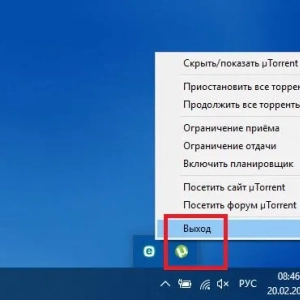 Hogyan léphet kapcsolatba a rendszergazdával a windows 7 vagy újabb rendszerben, és mit kell tennie, ha nincs joga bizonyos műveletek végrehajtására?
Hogyan léphet kapcsolatba a rendszergazdával a windows 7 vagy újabb rendszerben, és mit kell tennie, ha nincs joga bizonyos műveletek végrehajtására?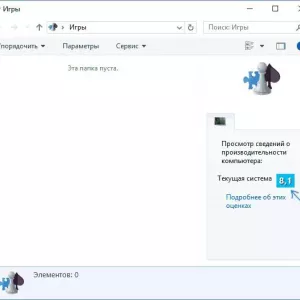 A teljesítményindex megtekintése a windows 10 rendszerben (program)
A teljesítményindex megtekintése a windows 10 rendszerben (program)